| MASA MAUI Plugin (一)安卓蓝牙低功耗蓝牙扫描 | 您所在的位置:网站首页 › 安卓开发 蓝牙版本 › MASA MAUI Plugin (一)安卓蓝牙低功耗蓝牙扫描 |
MASA MAUI Plugin (一)安卓蓝牙低功耗蓝牙扫描
|
MASA MAUI Plugin 安卓蓝牙低功耗(一)蓝牙扫描
项目背景
MAUI的出现,赋予了广大Net开发者开发多平台应用的能力,MAUI 是Xamarin.Forms演变而来,但是相比Xamarin性能更好,可扩展性更强,结构更简单。但是MAUI对于平台相关的实现并不完整。所以MASA团队开展了一个实验性项目,意在对微软MAUI的补充和扩展,项目地址 https://github.com/BlazorComponent/MASA.Blazor/tree/feature/Maui/src/Masa.Blazor.Maui.Plugin,每个功能都有单独的demo演示项目,考虑到app安装文件体积(虽然MAUI已经集成裁剪功能,但是该功能对于代码本身有影响),届时每一个功能都会以单独的nuget包的形式提供,方便测试,现在项目才刚刚开始,但是相信很快就会有可以交付的内容啦。 前言本系列文章面向移动开发小白,从零开始进行平台相关功能开发,演示如何参考平台的官方文档使用MAUI技术来开发相应功能。 介绍微软的MAUI并没有提供蓝牙低功耗设备的相关功能,而物联网开发中蓝牙低功耗是十分常见的,所以我们今天自己集成一个。 由于蓝牙功能设计的内容比较多,篇幅有限,本文只集成一个最基本的蓝牙扫描功能,意在抛砖引玉。后续会陆续更新其他蓝牙通讯功能的文章。本文蓝牙低功耗简称为BLE 如果你对BLE的相关概念不了解,可以参考 开发者官网链接: 蓝牙低功耗-安卓 https://developer.android.google.cn/guide/topics/connectivity/bluetooth-le/ 本文JAVA相关代码均来自安卓开发者官网 开发步骤 新建项目在vs中新建一个基于MAUI Blazor的项目MauiBlueToothDemo,然后添加一个MAUI类库项目Masa.Maui.Plugin.Bluetooth 添加权限项目创建好了之后,我们首先介绍一下BLE需要的安卓权限,相信大家对各种APP首次打开的权限确认弹窗应该不会陌生。 在应用中使用蓝牙功能,必须声明 BLUETOOTH 蓝牙权限,需要此权限才能执行任何蓝牙通信,例如请求连接、接受连接和传输数据等。 由于 LE 信标通常与位置相关联,还须声明 ACCESS_FINE_LOCATION 权限。没有此权限,扫描将无法返回任何结果。 如果适配 Android 9(API 级别 28)或更低版本,可以声明 ACCESS_COARSE_LOCATION 权限而非 ACCESS_FINE_LOCATION 权限 如果想让应用启动设备发现或操纵蓝牙设置,还须声明 BLUETOOTH_ADMIN 权限。注意:如果使用 LUETOOTH_ADMIN 权限,则您必须拥有 BLUETOOTH 权限。 在MauiBlueToothDemo项目中的AndroidManifest.xml添加权限,我们这里面向Android 9以上版本。 Android 6.0之后,只在AndroidManifest.xml声明权限已经不够了,出于安全考虑,必须动态申请权限,也就是需要在使用特定功能之前提示用户进行权限确认。 我们在Masa.Maui.Plugin.Bluetooth项目的Platforms_Android下新建MasaMauiBluetoothService类,并添加一个内部类BluetoothPermissions ,MAUI的默认权限没有包含蓝牙低功耗,所以我们需要扩展一个自定义的蓝牙权限类,只要继承自 Permissions.BasePermission即可 private class BluetoothPermissions : Permissions.BasePlatformPermission { public override (string androidPermission, bool isRuntime)[] RequiredPermissions => new List { (global::Android.Manifest.Permission.AccessFineLocation, true), (global::Android.Manifest.Permission.Bluetooth, true), (global::Android.Manifest.Permission.BluetoothAdmin, true), }.ToArray(); }我们在MasaMauiBluetoothService类内部添加一个方法,来实现动态获取权限 public async Task CheckAndRequestBluetoothPermission() { var status = await Permissions.CheckStatusAsync(); if (status == PermissionStatus.Granted) return true; status = await Permissions.RequestAsync(); if (status == PermissionStatus.Granted) return true; return false; }检查权限的当前状态,使用 Permissions.CheckStatusAsync 方法。 向用户请求权限,使用 Permissions.RequestAsync 方法。 如果用户以前授予了权限,并且尚未撤消该权限,则此方法将返回 Granted 而不向用户显示对话框。 设置BLEBLE的开发第一步骤就是设置BLE 为什么要设置BLE,因为我们在使用BLE进行通讯之前,需要验证设备是否支持BLE或者检查BLE是否开启。我们先看一下java的实现方式 JAVA 代码 private BluetoothAdapter bluetoothAdapter; ... // Initializes Bluetooth adapter. final BluetoothManager bluetoothManager = (BluetoothManager) getSystemService(Context.BLUETOOTH_SERVICE); bluetoothAdapter = bluetoothManager.getAdapter();在编写平台相关代码时,安卓的系统管理服务都是同getSystemService方法获取的,该方法的参数为系统服务的名称,对应在MAUI中的方法为Android.App.Application.Context.GetSystemService,流程是完全一样的,语法稍有不同,我们如法炮制,在MasaMauiBluetoothService中添加一个构造函数,和两个字段 private readonly BluetoothManager _bluetoothManager; private readonly BluetoothAdapter _bluetoothAdapter; public MasaMauiBluetoothService() { _bluetoothManager = (BluetoothManager)Android.App.Application.Context.GetSystemService(Android.App.Application.BluetoothService); _bluetoothAdapter = _bluetoothManager?.Adapter; }GetSystemService返回BluetoothManager 实例,然后通过BluetoothManager 获取BluetoothAdapter, BluetoothAdapter代表设备自身的蓝牙适配器,之后的蓝牙操作都需要通过BluetoothAdapter完成 继续在MasaMauiBluetoothService添加一个检查蓝牙适配器是否存在并开启的方法 public bool IsEnabled() { return _bluetoothAdapter is {IsEnabled: true}; } BLE扫描与BLE设备通讯,首先需要扫描出附近的BLE设备,我们先看看Java怎么实现的 JAVA 代码 /** * Activity for scanning and displaying available BLE devices. */ public class DeviceScanActivity extends ListActivity { private BluetoothAdapter bluetoothAdapter; private boolean mScanning; private Handler handler; // Stops scanning after 10 seconds. private static final long SCAN_PERIOD = 10000; ... private void scanLeDevice(final boolean enable) { if (enable) { // Stops scanning after a pre-defined scan period. handler.postDelayed(new Runnable() { @Override public void run() { mScanning = false; bluetoothAdapter.stopLeScan(leScanCallback); } }, SCAN_PERIOD); mScanning = true; bluetoothAdapter.startLeScan(leScanCallback); } else { mScanning = false; bluetoothAdapter.stopLeScan(leScanCallback); } ... } ... }扫描设备需要使用bluetoothAdapter.startLeScan方法,并指定一个BluetoothAdapter.LeScanCallback回调方法作为参数 我们再看一下LeScanCallback的Java实现 JAVA 代码 private LeDeviceListAdapter leDeviceListAdapter; ... // Device scan callback. private BluetoothAdapter.LeScanCallback leScanCallback = new BluetoothAdapter.LeScanCallback() { @Override public void onLeScan(final BluetoothDevice device, int rssi, byte[] scanRecord) { runOnUiThread(new Runnable() { @Override public void run() { leDeviceListAdapter.addDevice(device); leDeviceListAdapter.notifyDataSetChanged(); } }); } };因为扫描很耗费资源,所以示例代码通过runOnUiThread设置扫描进程在设备的前台运行,扫描到设备后触发leScanCallback 回调,然后通过私有的LeDeviceListAdapter字段保存扫描到的设备列表。 我们如法炮制这部分功能,在MasaMauiBluetoothService中添加一个继承自ScanCallback内部类DevicesCallback,ScanCallback类 对应安卓的leScanCallback private class DevicesCallback : ScanCallback { private readonly EventWaitHandle _eventWaitHandle = new(false, EventResetMode.AutoReset); public List Devices { get; } = new(); public void WaitOne() { Task.Run(async () => { await Task.Delay(5000); _eventWaitHandle.Set(); }); _eventWaitHandle.WaitOne(); } public override void OnScanResult(ScanCallbackType callbackType, ScanResult result) { System.Diagnostics.Debug.WriteLine("OnScanResult"); if (!Devices.Contains(result.Device)) { Devices.Add(result.Device); } base.OnScanResult(callbackType, result); } }篇幅问题我们这里只重写OnScanResult一个方法。当有设备被扫描到就会触发这个方法,然后就可以通过ScanResult的Device属性来获取设备信息。 我们在MAUI中打印调试信息可以使用System.Diagnostics.Debug.WriteLine真机调试的信息会被打印到vs的输出控制台。 我们添加一个属性Devices用于汇总收集扫描到的设备信息。这里使用了EventWaitHandle 用于在异步操作时控制线程间的同步,线程在 EventWaitHandle 上将一直受阻,直到未受阻的线程调用 Set 方法,没用过的可以自行查看微软文档。 继续在MasaMauiBluetoothService添加字段,并在构造函数初始化。 private readonly ScanSettings _settings; private readonly DevicesCallback _callback; public MasaMauiBluetoothService() { _bluetoothManager = (BluetoothManager)Android.App.Application.Context.GetSystemService(Android.App.Application.BluetoothService); _bluetoothAdapter = _bluetoothManager?.Adapter; _settings = new ScanSettings.Builder() .SetScanMode(Android.Bluetooth.LE.ScanMode.Balanced) ?.Build(); _callback = new DevicesCallback(); }这里也很好理解,ScanSettings通过ScanSettings.Builder() 构造,用来配置蓝牙的扫描模式,我们这里使用平衡模式,具体式有如下三种: ScanSettings.SCAN_MODE_LOW_POWER 低功耗模式(默认扫描模式,如果扫描应用程序不在前台,则强制使用此模式。) ScanSettings.SCAN_MODE_BALANCED 平衡模式 ScanSettings.SCAN_MODE_LOW_LATENCY 高功耗模式(建议仅在应用程序在前台运行时才使用此模式。) 最后添加ScanLeDeviceAsync方法 public async Task ScanLeDeviceAsync() { //第一个参数可以设置过滤条件-蓝牙名称,名称前缀,服务号等,这里暂时不设置过滤条件 _bluetoothAdapter.BluetoothLeScanner.StartScan(null, _settings, _callback); await Task.Run(() => { _callback.WaitOne(); }); _bluetoothAdapter.BluetoothLeScanner.StopScan(_callback); return _callback.Devices.AsReadOnly(); }StartScan方法的第一个参数是过滤条件,可以根据名称等进行过滤,我们暂不设置过滤。 测试编译Masa.Maui.Plugin.Bluetooth项目,然后在MauiBlueToothDemo项目中引用Masa.Maui.Plugin.Bluetooth.dll。 修改MauiBlueToothDemo的Index页面,页面使用了对MAUI支持良好的Masa Blazor组件: Masa Blazor @page "/" 扫描蓝牙设备 正在扫描蓝牙设备 @foreach (var item in BluetoothDeviceList) { @item } using Masa.Maui.Plugin.Bluetooth; using Microsoft.AspNetCore.Components; namespace MauiBlueToothDemo.Pages { public partial class Index { private bool ShowProgress { get; set; } private List BluetoothDeviceList { get; set; } = new(); [Inject] private MasaMauiBluetoothService BluetoothService { get; set; } private async Task ScanBLEDeviceAsync() { if (BluetoothService.IsEnabled()) { if (await BluetoothService.CheckAndRequestBluetoothPermission()) { ShowProgress = true; var deviceList = await BluetoothService.ScanLeDeviceAsync(); BluetoothDeviceList = deviceList.Where(o => !string.IsNullOrEmpty(o.Name)).Select(o => o.Name).Distinct().ToList(); ShowProgress = false; } } } } }不要忘记在MauiProgram.cs注入写好的MasaMauiBluetoothService #if ANDROID builder.Services.AddSingleton(); #endif我们真机运行一下看看效果
|
【本文地址】
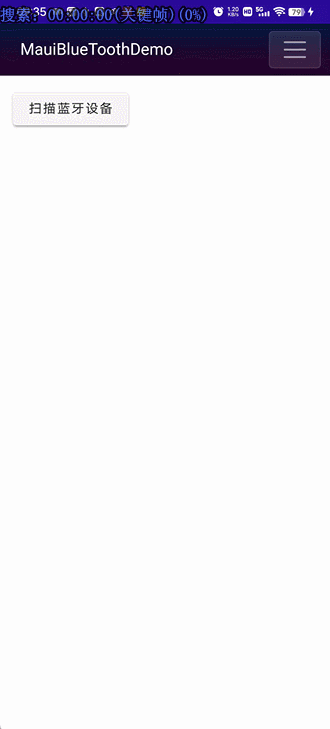 同时在vs的输出中可以看到打印的日志
同时在vs的输出中可以看到打印的日志
 本文到此结束,下一篇我们实现具体的BLE的通讯。
本文到此结束,下一篇我们实现具体的BLE的通讯。